管理许可证
SDK浏览器管理当前PC上安装的每个SDK的许可证:为了使用UnigineEditor或调试引擎的生成,需要保持SDK浏览器在当前使用的计算机。
刚安装了SDK ,您应该使用以下许可证激活类型之一激活许可证:
引擎的发行版本不需要连接到SDK Browser。基于SIM Per Channel SDK版本的发行版可能需要 Channel USB License Dongle (HASP) 。
要激活SDK,请在SDK面板上单击Activate。

在打开的窗口中,选择一种许可证激活类型:

可用的许可证激活类型取决于您的许可证。如果某些许可证激活类型无法按预期提供,请与您的公司管理员联系以获取帮助。
如果您没有稳定的Internet连接,则SDK Browser可以在脱机模式下工作。但是,在这种情况下,需要激活您的离线许可证。
激活了SDK许可证后,您可以使用License Info按钮查看有关它的信息。

在打开的窗口中,提供有关当前许可证的信息:
- License type
- Account
- 运行时和更新的到期日期

浮动许可证#
这种许可证激活类型为account锁定。
如果您具有稳定的Internet连接,则会从developer.unigine.com帐户中自动检索许可证。这意味着您可以在PC之间切换。
使用这种类型的激活来激活产品:
-
运行SDK Browser并使用您的凭据登录。
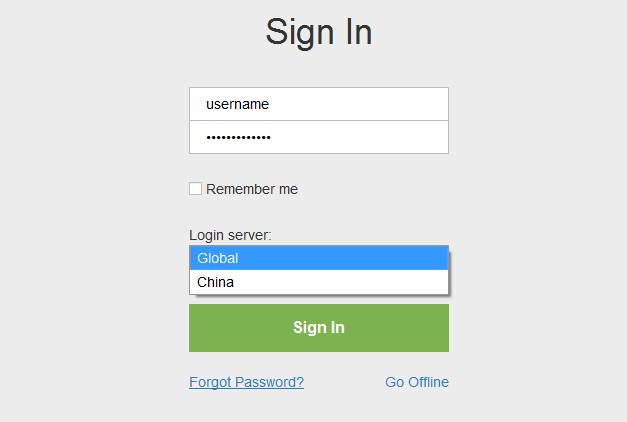
- 转到SDK浏览器的Products标签。
- Click Activate on the SDK panel.
-
在打开的窗口中,选择Floating License,然后单击Activate。
SDK将被激活并锁定到当前帐户。

您可以随时从Floating License切换到已修复。为此,请执行以下步骤:
- Click License Info on the Products panel.
-
单击Change to Fixed。

- 使用Fixed许可证激活类型激活SDK。
固定执照#
这种许可证激活类型为node锁定。这意味着SDK已锁定到当前PC,在其他计算机上将不可用。
使用此类型的许可证不需要互联网连接。但是,激活是必需的:您可以通过以下两种方式激活固定许可证。
在线激活#
如果您可以为一次激活提供稳定的Internet连接,则可以选择这种类型的许可证激活。您的许可证将从您的developer.unigine.com帐户中自动获取。
要使用固定许可证激活类型激活SDK,请执行以下操作:
- 运行SDK浏览器并使用您的凭据登录。
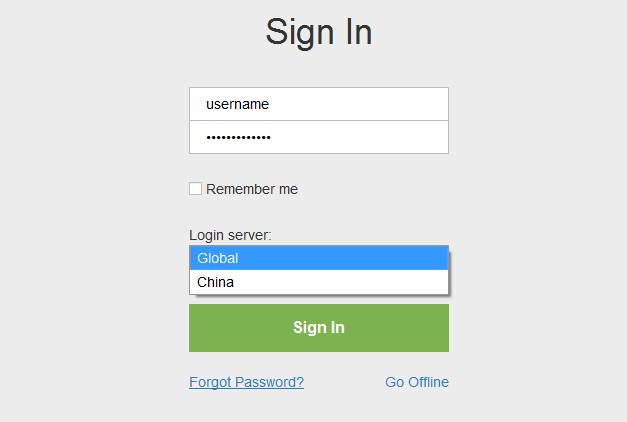
- 转到SDK浏览器的Products选项卡。
- 在SDK面板上单击Activate。
- 在打开的窗口中,选择Fixed License (Online Activation),然后单击Activate。
SDK将被激活并锁定到当前PC。
离线激活#
如果没有稳定的Internet连接,则可以脱机激活固定许可证。
激活您的离线许可证:
-
运行SDK Browser并单击Go Offline。

- 转到UNIGINE SDK浏览器的Products标签。
- 在SDK面板上单击Activate。
-
在打开的窗口中,选择Fixed License (Offline Activation)。
 Offline Activation格式将打开:
Offline Activation格式将打开:

-
将请求代码复制到剪贴板或写下来。
 注意请求代码用于生成激活代码。但是,激活码生成仅适用于公司管理员。因此,您需要将此请求代码提供给公司管理员,以便他们可以根据步骤5-10生成激活代码。收到激活码(第9步)后,在PC上激活离线许可证。警告请求代码是与PC相关的,因此只能用于为一台PC生成激活码。
注意请求代码用于生成激活代码。但是,激活码生成仅适用于公司管理员。因此,您需要将此请求代码提供给公司管理员,以便他们可以根据步骤5-10生成激活代码。收到激活码(第9步)后,在PC上激活离线许可证。警告请求代码是与PC相关的,因此只能用于为一台PC生成激活码。 -
转到developer.unigine.com并使用您的帐户登录。

-
转到My Company部分的License Manager。
- Click Get offline code.
-
粘贴或键入在第5步中获得的请求代码,然后单击Get。将会生成带有激活码的*.key文本文件。
注意如果用户更换PC,则必须生成新的激活码。

-
将激活代码复制到剪贴板,或通过按相应的链接将其保存为本地磁盘上的*.key文本文件。
 注意根据您的Web浏览器设置,可以将文件自动保存在Web浏览器用于存储下载文件的文件夹中。通常是Downloads文件夹。
注意根据您的Web浏览器设置,可以将文件自动保存在Web浏览器用于存储下载文件的文件夹中。通常是Downloads文件夹。 -
在已获得请求代码的计算机上,转到SDK浏览器并粘贴激活代码(或单击Open Key File,选择在打开的文件对话框窗口中,获取包含激活码的*.key文件,然后单击打开)。

- Click Activate.
-
SDK将被锁定到当前PC。

完成!您的离线许可证已激活。
USB许可证加密狗#
USB许可证加密狗在硬件控制下持有许可证,因此您无需任何方式即可访问Internet来运行SDK Browser。
在Windows上:
- 将USB许可证加密狗插入USB端口。
- 运行SDK浏览器。授权过程将自动完成(将跳过登录表单)。工作时不要弹出加密狗。
在Linux上:
- 检查您的操作系统是否包含 udev 子系统。
- 运行SDK_Browser/bin/install_grdnt_udev_rules.sh脚本(需要root用户权限)。
- 将USB许可证加密狗插入USB端口。
- 运行SDK浏览器。授权过程将自动完成(将跳过登录表单)。工作时不要弹出加密狗。
如果多个座位,请将加密狗插入局域网中的任何一台PC。其他许可证的获取方式与在线许可证相同。
如果在一个局域网中使用了多个加密狗:
- 将加密狗插入局域网中的任何PC。这台PC将成为许可主机。
- 使用命令行在许可主机上运行SDK Browser,并将其在本地网络中的IP和端口设置为命令行参数。例如:
命令行启动后,主机上的SDK Browser将等待连接到端口4545。
browser.exe -licensing_host 192.168.1.1:4545 - 在将要获得许可的PC上运行SDK浏览器,如下所示:通过Customize Run Options设置包含许可主机参数的参数以运行该应用程序,或通过Customize UnigineEditor Options对其进行编辑。
在插入了加密狗的PC(许可主机)上,SDK Browser应该正在运行。其他获取许可证的PC可以不使用SDK浏览器而直接打开编辑器或直接构建。
用于每通道SIM卡的USB许可证加密狗#
SIM卡每通道SDK使用两种类型的USB许可证加密狗:
- Seat USB Dongle (HASP) —用于开发的许可证。用作对已分配座位的访问。
- Channel USB Dongle (HASP) —用于发行版本的许可证,即e。对于已发布应用程序的每个实例。有两种类型的许可证可用于发行版本:
- VR Channel
- IG Channel
通道USB加密狗 (HASP)#
Sim Per-Channel SDK版本的许可证因应用程序中使用的UNIGINE插件类型而异。
如果您的应用仅使用UNIGINE的 Base 组,则不需要购买每通道许可证。
要启动使用 IG (图像生成器)和 VR 插件创建的应用程序的最终版本,需要以下USB加密狗之一:
- VR Channel使您可以使用VR插件启动基于Sim Per-Channel SDK版本创建的应用程序。
- IG Channel使您能够启动使用IG和VR插件在Sim Per-Channel SDK版本的基础上创建的应用程序。
- 通道USB加密狗无法使用本地网络上的许可证广播。
- 在UNIGINE 2.12之前购买的所有按通道许可证应被视为IG通道。
